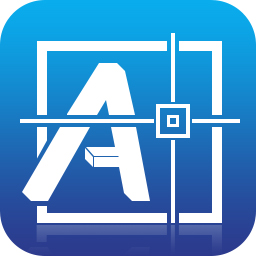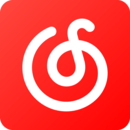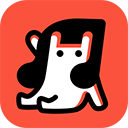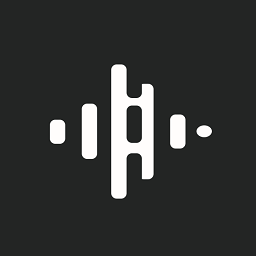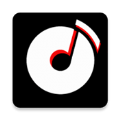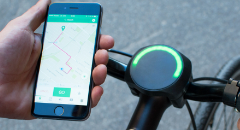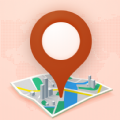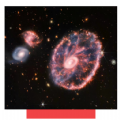两大CAD怎么批量处理 风云CAD编辑器小技巧
发布时间:2021-03-11 15:02:45来源:pi7手游网作者:匿名
在我们日常学习和日常工作中使用CAD制图的时候常常抱怨为啥自己效率这么低。这是什么原因呢?有没有办法可以提高自己的办公效率?今天佩琪小编给大家带来风云CAD编辑器小技巧,让你可以轻松进行两大CAD批量处理,快看看吧。

风云CAD编辑器相关推荐:

插件批量打印
1、加载插件
插件——batchplot,我们下载安装之后,然后打开CAD,在命令栏键入bplot命令,或者直接在工具的下拉菜单中选择【加载应用程序】即可.
2、批量打印
我们在CAD中直接点击批量打印功能,在弹出来的窗口中选择需要打印的图纸或者选择需要打印的图块、图层等,设置好打印相关的参数之后,点击【批量打印】按钮就可以批量打印图纸了。
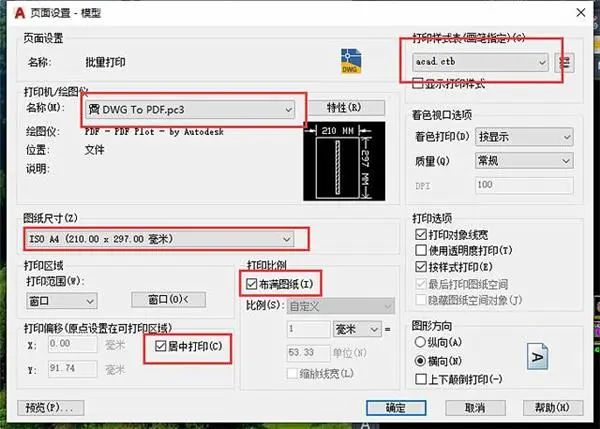
批量导出PDF文件
1、批处理功能
打开这个软件,然后点击【文件】——【批处理功能】~
2、导入文件
点击批处理,在弹出来的窗口中点击【添加文件】,把我们要转换的图纸全都添加进来~
3、转换文件
接下来,我们在【输出格式】的下拉菜单中选择PDF格式, 然后设置一下图片参数,例如图片的宽、高、颜色、布局等,接下来在【输出目录】选择图片的存储路径,点击【开始】就可以开始批量转换了~
这两个技巧你都学会了吗?使用风云CAD编辑器进行两大CAD批量处理还是很简单的。佩琪手游网还有更多实用还简单的方法教程等着大家来查看,快将我们的网站收藏起来吧~
注:文中插图与内容无关,图片来自网络,如有侵权联系删除。
下一篇:夸克网盘会员订单怎么开发票
相关推荐
宫廷晋升男女手游,是一款深受玩家喜爱的古代宫廷题材手游。2024宫廷晋升游戏中,玩家将穿越回盛世皇朝,体验宫廷生活的点点滴滴。在这里,你可以与众多角色互动,通过智慧与策略,逐步提升自己的宫廷地位。游戏画面精美,剧情扣人心弦,更有丰富的服饰、饰品供你搭配,展现你的独特魅力。快来宫廷晋升男女手游,开启你的宫廷晋升之旅吧!
- 热门教程
- 最新教程
-
01

老人船上弄雨婷最经典的一句,情感碰撞引发共鸣,观众:温暖人心的对白令人难忘! 2024-10-16
-
02

抖音登录密码怎么设置 2024-10-12
-
03

如何免费下载安装蘑菇短视频app?具体步骤和注意事项有哪些? 2024-10-11
-
04

抖音怎么购买试用商品 2024-09-23
-
05

钉钉表格聚光灯怎么设置 2024-09-10
-
06

支付宝小宝怎么付钱 2024-09-06
-
07

高德地图怎么自定义路线 2024-09-04
-
08

酷狗大字版怎么用关键字搜索歌曲 2024-09-04
-
09

哔哩哔哩漫画的自动购买怎么取消 2024-08-28
-
010

快手怎么调节内容偏好 2024-08-13